Как выполнить откат до предыдущей версии iOS? Как откатить версию ios
Как откатить прошивку на iPhone
Автор КакПросто!
Прошивка представляет собой улучшенную версию мобильной платформы, выпускаемой производителями устройства. Тем не менее, новое не всегда лучше старого, поэтому если, к примеру, вас не устраивает новая прошивка на iPhone, вы можете откатить ее до предыдущей версии.

Статьи по теме:

Инструкция
Установите на компьютер программу iTunes, предназначенную для обмена данными с iPhone и установки обновлений. Скачать ее можно с официального сайта Apple в разделе «iTunes». Также вам понадобится дистрибутив той версии прошивки, к которой вы бы хотели вернуться. Найти ее можно но одном из западных или российских сайтов, посвященных продукции Apple. Здесь же вы найдете подробные инструкции о проведении отката на различные версии прошивок, а также об установке обновлений и трудностях, которые могут возникнуть в процессе.
Подключите ваш iPhone к компьютеру через USB-кабель и запустите iTunes. Дождитесь окончания процедуры определения модели телефона, после чего его необходимо перевести в режим DFU. Зажмите одновременно клавишу «Домой» и клавишу блокировки и удерживайте их в течение десяти секунд. Отпустите кнопку блокировки, продолжая удерживать кнопку «Домой» еще несколько секунд. Если вы все сделаете правильно, в программе iTunes появится уведомление о том, что устройство переведено в режим восстановления. Отпустите нажимаемые ранее клавиши.
Зажмите на клавиатуре компьютера специальные клавиши в зависимости от вашей операционной системы: на Windows это кнопка Shift, а на Mac – Alt. Далее в появившемся окне нажмите кнопку «Восстановить». Укажите путь к загруженному файлу с предыдущей версией мобильной платформы iOS. После этого автоматически запустится процедура отката системы, которая может занимать от 10 до 20 минут. В это время не нажимайте никакие клавиши на устройстве, не отсоединяйте его от компьютера и не запускайте на нем сторонние приложения, в противном случае телефон может выйти из строя без возможности восстановления. По завершении процедуры отката ваш iPhone будет перезагружен уже с восстановленной версией прошивки.
Совет полезен?
Распечатать
Как откатить прошивку на iPhone
Похожие советы
www.kakprosto.ru
Как выполнить откат до предыдущей версии iOS?
Выход новой версии iOS — это всегда важное событие для всех пользователей продукции компании Apple. Новый интерфейс, функции, устранения старых ошибок, улучшение производительности и многое, многое другое — все это может предоставить новая прошивка…для большей части пользователей. Однако, что если вам не понравилась новая прошивка от Apple или, например, у вашего аппарата возникли с ней какие-то серьезные проблемы? В данном случае вы можете осуществить процесс отката до предыдущей версии iOS.
Стоит сразу же сказать, что процесс отката до предыдущей версии iOS не представляет собой крайне сложный процесс, и с ним сможет справиться даже пользователь, который имеет посредственные знания в современных технологиях. Также стоит упомянуть, что, к сожалению, процесс отката можно выполнить только до предыдущей версии операционной системы, причем в довольно ограниченное время. Apple, так сказать, дает своим пользователям проверить новую версию прошивки, а затем вернуться к предыдущей, если вас что-то не устроило.
В данной статье мы подробно опишем процесс отката, так что у вас не возникнет каких-либо проблем. Итак, что же вам потребуется для проведения отката? А потребуется вам следующее:
- Прошивка предыдущей версии.
- Ваше устройство, т.е. iPhone, iPad или iPod Touch.
- USB-кабель.
- Компьютер и установленный на нем iTunes(естественно, последней версии!).
Как видите, многого не понадобится. Найдите самый обычный USB-кабель, установите на компьютер последнюю версию iTunes и давайте начинать. Итак, для начала нам нужно обеспечить вас нужной версией прошивки.
Загрузка прошивки для отката
На данный момент для пользователей доступна прошивка версии iOS 11, которая вышла совершенно недавно, а поэтому нам понадобится найти для вас iOS 10.3.3. Однако, вы можете применять этот гайд отката к любой версии в любое время. Наилучшим местом для поиска нужной прошивки считается ресурс под названием getios.com. Перейдите с помощью браузера на компьютере на этот сайт.
Далее вам потребуется заполнить специальную форму, чтобы определить, какую прошивку вы загрузите. Заполнить вам необходимо следующее:
- YOUR DEVICE — выберите доступное для вас устройство, на котором вы хотите произвести откат до предыдущей версии iOS.
- THE MODEL — выберите в этом поле модель устройства.
- iOS VERSION — предыдущая версия iOS, которую вы будете устанавливать на свое устройство. Если вы хотите выполнить откат с iOS 11, то вам понадобится прошивка версии iOS 10.3.3.
Как только вы заполните нужные поля, вам нужно только нажать на кнопку DOWNLOAD, после чего файл с заветной прошивкой будет загружен на ваш компьютер. Скачав прошивку, пора переходить к самому интересному — откату iOS.
Создание резервной копии
Стоит заранее упомянуть, что откат до предыдущей версии полностью удалит с вашего устройства все личные данные и файлы, а также сбросит настройки до заводских значений. В связи с этим, если только вам не все равно на содержимое вашего устройства, мы рекомендуем заняться созданием резервной копии.
Создать резервную копию устройства от Apple можно двумя способами: в iTunes на компьютере и в iCloud. Вы можете воспользоваться тем или иным способом — не имеет значения. Для предосторожности, мы рекомендуем создать вам сразу две резервные копии в указанных местах. Делается это для того, если при использовании одной из резервной копий что-то пойдет не так.
Откат до предыдущей версии iOS
Итак, если вы подготовили необходимые вещи, а также создали резервные копии для восстановления своих данных — переходим непосредственно к процессу отката, который, стоит заметить, выполнить куда проще, чем изначально кажется. Опишем дальнейшие действия в виде списка:
- Для начала вам потребуется отключить на своем устройстве защиту ПО. Пройдите в Настройки→iCloud→Найти iPhone или iPad, а затем деактивируйте защиту. Это нужно для того, чтобы перепрошить ваше устройство.
- Далее перейдите к вашему компьютеру и откройте на нем iTunes. Напоминаем, что использовать нужно свежайшую версию программы во избежания появления проблем при перепрошивке.
- Теперь подключите ваш iPhone, iPod touch или iPad к компьютеру посредством USB-кабеля. iTunes начнет процесс определения подключенного к ПК устройства.
- Как только iTunes выполнит определение, перейдите на страничку управления устройством.
- Далее зажмите на клавиатуре кнопку Shift, после чего нажмите на «Обновить» в открытом окошке управления вашим устройством.
- Перед вами откроется окно Проводника Windows, в котором вам потребуется указать на скачанную ранее прошивку. Как только вы это сделаете, появится запрос на подтверждение об установке iOS. Подтвердите запрос.
Вот и все. Нажав на подтверждение, перед вами в iTunes начнется процесс по установки прошлой версии прошивки iOS. Это может занять некоторое время, так что можете на что-то отвлечься. Также стоит напомнить, что процесс отката прошивки ни в коем случае нельзя тревожить, только если вы не захотите создать для себя самый настоящий кирпич, который вернуть к жизни будет уже куда сложнее.
Откат прошивки iOS будет завершен тогда, когда на экране вашего устройства появится приветственная надпись. После нее вы можете спокойно настраивать устройство заново, а также воспользоваться заранее созданной резервной копией, чтобы восстановить личные данные и настройки. Как видите, процесс крайне простой и не требует глубоких знаний.
Нашли опечатку? Выделите текст и нажмите Ctrl + Enter
geekhow.ru
Как откатить ios 9 на ios 7
Как вернуть старую версию iOS
Практически каждый пользователь продукции легендарной компании Apple хоть раз в жизни сталкивался с вопросом как сделать откат iOS на своем мобильном устройстве. Процесс возврата старой операционной системы на устройстве от компании Apple обычно не составляет трудности. Для того, что бы узнать, как откатить iOS достаточно четко следовать изложенной ниже инструкции и тогда Вы сможете не только установить старый вариант iOS, но и сохранить все свои данные на устройстве.

- Резервное копирование данных – если каким-либо образом во время отката iOS произойдет ошибка, то Вы рискуете лишиться всех данных на своем мобильном телефоне или планшете. Чтобы избежать подобных неприятностей, необходимо сделать резервную копию данных.
- Выбор версии операционной системы – прежде, чем узнать, как откатить версию iOS необходимо выбрать версию операционной системы. Следует учитывать тот факт, что разработчики iOS перестали поддерживать старые версии операционки.
Как вернуть предыдущую версию iOS?
Итак, рассматривая вопрос как установить предыдущую версию iOS на свое мобильное устройство, следует руководствоваться простой инструкцией. Во-первых, необходимо загрузить нужную Вам версию iOS:

- Переходим на ресурс getios.com ;
- После этого найдите поле, в котором написано YOUR DEVICE и укажите, каким мобильным устройством Вы пользуетесь.
- Теперь Вы должны увидеть поле, в котором Вам следует указать модель Вашего гаджета.
- В новом окне iOS VERSION необходимо указать, какую ОС iOS Вы желаете установить на своем устройстве. Только после этого, как Вы укажите желаемую версию iOS, откат может быть успешно произведен.
Теперь мы можем рассмотреть, как вернуть старый iOS на своем мобильном устройстве:

- Подключите Ваше мобильное устройство к своему ПК. Обратите внимание на то, что на ПК должна быть инсталлирована самая свежая версия специальной программы iTunes. В противном случае перед тем, как установить более старую версию iOS необходимо скачать и установить данную программу.
- Запускаем приложение iTunes на своем персональном компьютере для начала возврата старой прошивки на устройстве.
- После этого необходимо выбрать тип Вашего мобильного устройства. Для этого можно нажать соответствующую клавишу в интерфейсе или использовать комбинацию клавиш CTRL+S.
- Далее в появившемся окне необходимо нажать кнопку “Обзор” и в новом окне выбрать “Обновить”.
- Если на Вашем ПК установлена ОС Windows, то зажмите кнопку Shift и одновременно кликните на кнопку “Обновить”. Если у Вас Mac, то вместо Shift зажмите Alt.
- После этого Вы увидите форму, где Вам следует выбрать скачанный ранее файл для отката iOS.
- Поздравляем! Процесс устновки старой версии ОС начался. В большинстве случаев процесс установки предыдущей версии ОС iOS проходит довольно быстро.
Итак, давайте рассмотрим еще один вариант как установить предыдущую версию iOS на своем гаджете. Для этого нам понадобиться программа RedShow. Эту программу можно установить как на Windows, так и на Mac. Кстати, перед тем как приступить к откату iOS следует провести выше описанные подготовительные действия для сохранности Ваших данных на мобильном устройстве. Следует заранее сказать, что данный способ несколько сложней предыдущего, но иногда возникает необходимость использовать именно его для продвинутых пользователей ПК.
Откат прошивки iOS при помощи RedShow следует проводить следующим образом:
- Запускаем программу.
- Выбираем Extras и переходим в кладку Even more.
- После этого нажимаем на кнопку Restore.
- Нажимаем на IPSW и указываем путь к файлу с заранее скачанной старой версией iOS.

- Как только всплывет окно с вопросом Prevent baseband update, следует нажать на кнопку YES для начала отката iOS.
- После данного действия включаем режим DFU на мобильном устройстве.
- В новом окне указываем путь к сертификатам SHSH
- Как только Вы увидите сообщение restore successful, можете быть уверены, что откат ios до предыдущей версии завершился успешно.
16.10.2015 ↔ 263 комментария
Как откатиться на предыдущую версию iOS [Инструкция]
Что? iOS 10 не нравится? А зачем тогда обновлялся? … Хотя, дестяка действительно специфическая. Не всем сразу зайдет. Каждый год Apple представляет новые версии iOS с якобы доработанными функциями и улучшенной оптимизацией, но на самом деле последние пару лет нам «втирают какую-то дичь», полную багов и недоработок. Мы же в свою очередь оказываемся на месте «подопытных кроликов», которые должны выявить слабые места и указать на них Apple, для дальнейшего исправления. Чего только стоил недавний выход кошмарной iOS 9, когда пользователи по всему миру начали жаловаться что их телефоны превратились в кирпичи не успев обновиться. В принципе, подобная ситуация была и с выходом iOS 8… и 7 тоже. Так вот, если после обновления с твоим iPhone происходит что-то непонятное, возможно еще не поздно откатиться на предыдущую версию iOS. Сегодня я расскажу как это сделать.
Но сначала, я хотел бы упомянуть пару нюансов, связанных с прошивками iOS и которые вы просто обязаны знать. Как вы уже знаете, обновление на более новую прошивку проходит довольно интуитивно путем нажатия на одну кнопку в Настройках телефона или же в iTunes на компьютере. Если вы хотите вернуться не предыдущую версию iOS, вам необходимо сначала самому скачать из интернета файл прошивки с расширением ipsw, а затем установить его, подключив телефон к компьютеру.
Если вы вдруг решили что теперь можете устанавливать любые старые прошивки, мне прийдется вас огорчить. Смотрите как обстоит ситуация. В процессе установки любой версии iOS, ваше устройство обращается к серверу Apple за цифровой подписью. Если сервер видит на вашем устройстве версию iOS, которая уже не поддерживается, он не подпишет ее и установка закончится с ошибкой. Если вы не поняли, объясню на примере: если вы только что установили iOS 9.0, то теперь вы сможете вернуться назад только на 8.4.1 и то не факт. С выходом новых версий iOS, Apple перестает подписывать более старые версии. Максимум «вы можете сделать один шаг назад». На момент написания этой статьи, единственно актуальная прошивка для всех устройств начиная с iPhone 4S является 9.0.2. Как узнать какие версии iOS актуальны на сегодняшний день? Очень просто! Заходим на https://ipsw.me/all и кликаем по модели своего устройства.
Для того чтобы откатиться на предыдущую версию iOS делай так:
ШАГ 1 Скачиваем файл прошивки с расширением .ipsw отсюда 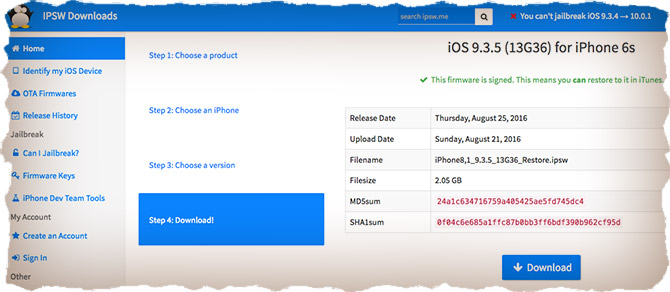
ШАГ 2 Убедитесь что у вас установлена последняя версия iTunes
ШАГ 4 В Настройках iPhone отключите функции: Найти iPhone и Touch ID/Пароль
ШАГ 5 Подключите iPhone к компьютеру при помощи USB кабеля и запустите iTunes
ШАГ 6 Кликните по иконке вашего устройства в левом верхнем углу окна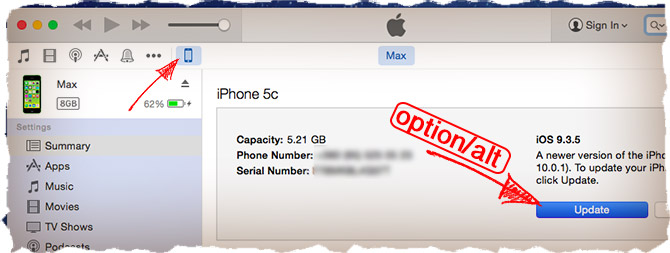
ШАГ 7 Удерживая на клавиатуре кнопку Shift ( Option/Alt на MAC ), кликните по кнопке Обновить в окне iTunes
ШАГ 8 В открывшемся окне найдите скачанный ранее файл прошивки (с расширением ipsw) и подтвердите OK
Опять же, ничего сложного в этой инструкции нет. Я надеюсь, возврат на предыдущую версию iOS решил вашу проблему. Обязательно отслеживайте следующие обновления iOS, так как зачастую первый серьезный апдейт актуальной прошивки убирает большинство багов. Я никому не советую обновляться на новую прошивку iOS в первые дни после официального релиза. Как по мне, то лучше выждать какие-то пару недель, нежели оказаться в числе «везунчиков» чьи телефоны превратились в кирпичи.
Если я и мой сайт оказались тебе полезными, поставь лайк ВКонтакте! Не будь жлобом! Ну а если ты решишь поддержать мой проект, я с радостью выпью стакан кефира с булкой за твой счет .

Похожие записи:
Замена страны или региона в App Store — Куда пропадает пункт НЕТ на странице способа оплаты?
Как скачать музыку на iPhone? — Полное руководство
Как перенести .vcf контакты с компьютера на iPhone
Как восстановить iPhone до заводских настроек [Инструкция]
Как ввести iPhone (iPad) в режим DFU — Урок №12
Как скопировать (перенести) фото с iPhone на компьютер [Инструкция]
Макс, салют. Подскажи пожалуйста..я пользовался 2 года на своём 5s версией 8…решил обновиться и естественно единственную версию, что предложил iTunes — это 10,3,2 я обновился..позже узнал что джеил нереально сделать на 10,3,2 конечно меня эта новость огорчила..как мне быть? на какую версию я могу сделать откат, чтобы смог установить джеил. а то офицалка не очень импонирует.
Слава, откатиться больше не получится. Apple перестала подписывать более ранние прошивки.
Здравствуйте! у меня до сих пор еще старый, добрый айфон 4с. так вот, разрядила его полностью, сам выключился, поставила на зарядку, зарядка идет, зарядка показывает красную полоску, но дальше как то, ничего… ни включается, и дальше не заряжается. что делать? раньше разрядишь полностью, на зарядку поставишь, так он сам ключается минут через 10. что делать, подскажите?
Как сделать откат с iOS 9 на iOS 8.4.1 на iPhone, iPad и iPod touch
У пользователей iPhone и iPad, установивших свежее обновление iOS 9.0. есть возможность сделать откат на предыдущую версию операционной системы. Apple уже традиционно после релиза каждой новой ОС оставляет ненадолго такую возможность. Спустя сутки после выхода обновления, компания все еще выдает сертификаты для iOS 8.4.1.

Выпущенное 16 сентября обновление iOS 9 является крупным программным релизом с большим списком изменений и улучшений. Тем не менее множество обладателей iPhone и iPad сообщают о проблемах в работе устройств. Сбои начались еще на стадии загрузки апдейта, когда люди не могли получить обещанный дистрибутив из-за недоступности сервисов Apple.
Обладатели iOS-устройств жалуются на некорректную работу Wi-Fi, пропавшие пункты меню в настройках, графические артефакты при выводе интерфейса, подвисания операционной системы. Среди нововведений в iOS 9 — улучшенные алгоритмы энергопотребления, однако на деле аккумулятор гаджетов теряет заряд слишком интенсивно.
Вероятно, последующие апдейты iOS 9 исправят эти проблемы, но до этих пор имеет смысл выполнить процедуру даунгрейда – отката на прошивку iOS 8. Речь идет только о версии iOS 8.4.1 – для нее Apple еще выдает цифровые подписи. Стоит помнить, что ситуация может измениться в любой момент.
- iPhone или iPad под управлением iOS 9.0.
- Файл прошивки iOS 8.4.1 в формате IPSW.
- iTunes 12.3 для Mac или Windows.
Как сделать откат с iOS 9.0 на iOS 8.4.1:
Шаг 2. Проверьте, что у вас установлена последняя версия iTunes. Скачать iTunes 12.3 можно здесь .
Шаг 3. Сделайте бекап данных на устройстве. Это можно сделать, зайдя в настройках в iCloud –> Резервное копирование –> Создать резервную копию, или подключив iPhone или iPad к компьютеру и сохранив бекап с помощью iTunes.
Шаг 4. Отключите Touch ID/Пароль в основном разделе настроек.

Шаг 5. Выключите функцию «Найти iPhone» в разделе Настройки –> iCloud.

Шаг 6. Подключите к компьютеру iPhone или iPad с iOS 9.0 на борту к своему компьютеру.

Шаг 7. Откройте iTunes и в верхней панели программы выберите пиктограмму вашего гаджета.
Шаг 8. Удерживая на клавиатуре Shift (или Alt на OS X), кликните кнопку «Восстановить».

Шаг 9. В окне программы укажите файл прошивки iOS 8.4.1, загруженный на шаге 1.
Шаг 10. Дождитесь завершения процедуры, процесс восстановления ОС займет некоторое время. Теперь вы можете пользоваться устройством с iOS 8.4.1.
Присоединяйтесь к нам в Twitter. ВКонтакте. Facebook. Google+ или через RSS. чтобы быть в курсе последних новостей из мира Apple, Microsoft и Google.
Комментарии на “Как сделать откат с iOS 9 на iOS 8.4.1 на iPhone, iPad и iPod touch” — 134487 166 комментариев http%3A%2F%2Fwww.macdigger.ru%2Fiphone-ipod%2Fkak-sdelat-otkat-s-ios-9-na-ios-8-4-1-na-iphone-ipad-i-ipod-touch.html %D0%9A%D0%B0%D0%BA+%D1%81%D0%B4%D0%B5%D0%BB%D0%B0%D1%82%D1%8C+%D0%BE%D1%82%D0%BA%D0%B0%D1%82+%D1%81+iOS+9+%D0%BD%D0%B0+iOS+8.4.1+%D0%BD%D0%B0+iPhone%2C+iPad+%D0%B8+iPod+touch 2015-09-17+14%3A36%3A04 MacDigger http%3A%2F%2Fwww.macdigger.ru%2F%3Fp%3D134487
https://support.apple.com/ru-ru/HT201210 Устранение ошибок обновления и восстановления ОС iOS в программе iTunes
втф, ошибка 3194
а можно сделать откат с версии 9.2.1?
Ребятаа. а исчезнут ли все приложения после отката?
Здравствуйте.Т.е. если у меня сейчас на iPad mini 4 iOS 9.0.2 (была с момента покупки) + джейл, то я могу через iTunes восстановить и оставить ее? Если "да", то это делать через DFU или Recovery и указывать скаченную прошивку или пусть iTunes скачивает через интернет?Или восстановление через iTunes всегда включает и обновление на последнюю прошивку?Cydia Eraser именно с 9.0.2 не работает.Спасибо.
Источники: http://ipadinsider.ru/sovety-i-instrukcii/kak-vernut-staruyu-versiyu-ios.html, http://macnoob.ru/ifaq/kak-otkatitsa-na-predydushhuyu-versiyu-ios/, http://www.macdigger.ru/iphone-ipod/kak-sdelat-otkat-s-ios-9-na-ios-8-4-1-na-iphone-ipad-i-ipod-touch.html
iphone4apple.ru
Как откатиться с iOS 11.2.5 на более старой версии системы без iTunes всего за один клик
Установка iOS 11.2.5 для многих пользователей обернулась появлением новых проблем. Именно после того, как на iPhone и iPad была установлена эта версия программного обеспечения, мобильное устройство стало работать некорректно, из-за чего пользователи столкнулись с необходимостью откатиться с новой системы на более старой версии системы.
Как сделать откат с iOS 11.2.5 на более старой версии системы
Откат системы стоит сделать, если вы заметили в работе своего устройства хотя бы одну из перечисленных ниже проблем:
- Стала быстро садиться батарея
- Функция Face ID на iPhone X перестала правильно работать, разблокировка лицом не срабатывает
- Снижение производительности и быстродействия системы
- Появление многочисленных зависаний, глюков и других ошибок в работе девайса.
Есть несколько способов : понизить версию прошивки можно, используя iTunes, либо с помощью программы iAnyGo. Утилита позволяет откатиться на более старой версии системы всего за один клик. Подробное описание каждого способа ниже.
1 способ. Откат системы с помощью iTunes
1. Предварительно вам необходимо скачать на свой компьютер версию прошивки более старой версии системы для вашей модели мобильного устройства и сохранить, например, на рабочий стол.
2. Убедитесь, что на компьютере установлена самая новая версия iTunes.
3. На вашем iPhone нужно открыть приложение Настройки и выключить функции «Найти iPhone», а также защиту паролем, Touch ID или Face ID, если используете ее.
4. Далее подключаем ваше iOS-устройство к компьютеру с помощью провода USB. Запускаем iTunes и нажимаем на пиктограмму с изображением вашего мобильного устройства.
5. Теперь вам нужно войти в режим DFU. Для этого зажмите боковую кнопку выключения питания на 3 секунды. Затем, не отпуская ее, нажимаем на кнопку HOME в течение 10 секунд. Затем продолжаем удерживать кнопку HOME, но при этом отпускаем кнопку питания. Удерживаем кнопку HOME еще 30 секунд. iTunes обнаружит ваше устройство в режиме восстановления. (Для iPhone 7 и выше вместо кнопки HOME используйте кнопку уменьшения громкости).
6. Как только iTunes обнаружил ваше устройство в режиме восстановления, нажимаем и удерживаем клавишу (Alt) Option на Mac или кнопку SHIFT на Windows и выбираем функцию Восстановить.
7. Теперь указываем ранее сохраненный IPSW файл прошивки iOS на рабочем столе, после этого начнется процесс даунгрейда, который займет некоторое время.
Внимание!Перед тем, как откатиться, рекомендуем сделать резервную копию данных через iTunes или iCloud.
2 способ .Как откатиться на iOS 11.2.2,11.2.1,11.2 за 1 клик с помощью программы без iTunes
Программа iAnyGo – еще один способ решения аналогичной проблемы. Схема ее использования очень проста. Мы рекомендуем с помощью нее и обновляться на новое ПО и делать даунгрейд (откат) на предыдущую версию прошивки, если это еще возможно.
1. Скачайте предварительно на свой компьютер с официального сайта программу, установите ее и запустите.
2. Подключите ваш iPhone к компьютеру с помощью кабеля USB – программа идентифицирует ваше устройство. Нажмите на кнопку “Один клик дайнгрейд iOS”».
3. Далее в новом окне вам будет доступен список версий прошивок, на которые можно откатиться. Выберите нужную или если вы уже ранее скачивали файл системы, укажите его с помощью кнопки импорта. Затем нажмите на кнопку загрузки прошивки.
4. Когда загрузка прошивки будет окончена, нажмите в правом нижнем углу кнопку отката - «Даунгрейд сейчас». Начнется процесс удаления старой прошивки и установка новой. Не отключайте ваше устройство, пока процесс не будет завершен.
Как видите, откатиться с помощью программы намного легче и быстрее. Вы можете не переживать, что ваши данные будут удалены или потеряны. Скачать программу можно на Windows и Mac. Есть бесплатная и платная версии.
Скачать iAnyGo Cейчас: Статьи iPhone 8/8 Plus/X завис и не включается после обновления на iOS 11 Please enable JavaScript to view the comments powered by Disqus. comments powered bywww.any-data-recovery.com
Откатить на старую версию iOS — Операционные системы

Часто так бывает, что после обновления операционная система на iPhone/iPad начинает сильно глючить. Вернуть прежнюю работоспособность любимого устройства поможет откат на прошлую версию.
Прежде чем получить ответ на вопрос как откатиться с iOS, вы должны узнать, что устройство будет работать на устарелой версии лишь какое-то время, потому как Apple хеширует новые прошивки цифровой подписью SHSH, которая не позволяет распространяться старым версиям ОС. Подобные хеши «яблочная» компания прописывает только актуальным прошивкам, поэтому срок жизни предыдущих версий крайне непродолжителен.
1 шаг
Убедитесь, что в вашем устройстве стоит самая последняя версия iTunes. В противном случае нужно обновить программу, после чего запустить.
2 шаг
Найдите и скачайте ту версию iOS, которая стояла до обновленной.
3 шаг
Теперь нужно перевести устройство в режим восстановления. Для этого потребуется его отключить и подключить к ПК при помощи usb-соединения, зажав кнопку «Домой».
4 шаг
На экране компьютера должно всплыть окошко, предлагающее восстановить либо обновить ваш iPhone/iPad. Зажимаем на клавиатуре кнопочку Shift (если пользуетесь mac OS, то зажимать следует Alt) и жмем на «Восстановить».
5 шаг
Появится «Виндовс Проводник» или Finder, где вам нужно указать путь к папке с загруженной ранее версией iOS.
6 шаг
После нажатия на кнопку «Открыть» запустится процесс «переезда» на прежнюю версию. Это может занять какое-то время.
Важно! Для успешного завершения процедуры отката к ранней версии iOS обязательно убедитесь, что ваш компьютер подключен к Интернету.
comments powered by HyperCommentstdblog.ru
Как откатиться и вернуть iOS 6 после установки iOS 7 (downgrade)
Привет орлы и орлицы! После недавнего самого крутого и непревзойденного обновления iOS до версии 7, количество запросов об откате на старую добрую выпуклую версию iOS 6 превышает все разумные пределы. То ли что-то недосмотрели в корпорации, то ли плоский интерфейс слишком уж сильно коробит наши тонкие эстетические чувства. Как бы то ни было, вот инструкция как перейти «взад» от iOS 7 к iOS 6.

ОЧЕНЬ ВАЖНО ЗНАТЬ И ПОНИМАТЬ СЛЕДУЮЩЕЕ:
Актуальная версия ПО для Вашего девайса —Процессоры: A4/А4X/A5/A5X — iOS 7.0 (кроме 3GS 6.1.3)Процессор: A6 — iOS 7.0Процессор: A6X — iOS 7.0
- Откат с iOS 7.0 Н Е В О З М О Ж Е Н для i-Устройств на процессоре А5 и выше!
- Обновление на Л Ю Б У Ю, кроме актуальной прошивки на i-Устройствах с процессором А5 и выше, Н Е В О З М О Ж Н О!
- Для i-Устройств с процессором А4 откат и обновление возможно только при наличии проверенных сертификатов SHSH от прошивки, на которую делается откат или обновление, кроме случаев обновления до актуальной версии, тогда сертификат не требуется! Обязательное условие iTunes версии ниже 11.1.X.X
Поехали!
Для начала нужно выбрать файл прошивки, на которую мы хотим откатиться. Для этого переходим на сайт GetiOS, где выбираем модель своего устройства и загружаем нужную версию iOS. Для iPhone 4 и 4S — последняя актуальная прошивка 6.1.3, для iPhone 5 — 6.1.4.
Сайт
Затем запускаем iTunes, подключаем к компьютеру iPhone и переводим его в режим DFU. Для этого зажимаем кнопку блокировки и кнопку «Домой», удерживаем их 10 секунд и затем отпускаем кнопку блокировки, продолжая удерживать кнопку «Домой». Через несколько секунд iTunes объявит, что программа обнаружила устройство в режиме восстановления. То, что нужно, отпускаем кнопку «Домой».
Восстановление
После этого зажимаем клавишу Alt для Mac и Shift для Windows, жмем на кнопку «Восстановить» и выбираем файл восстановления, который мы загрузили с самого начала.
Выбираем файл
После этого можно откидываться на спинку кресла, сходить налить горячий напиток или сделать себе бутерброд — процесс восстановления займет порядка 10-15 минут, прогресс вы сможете наблюдать в iTunes.
Восстановление
Через 10 минут у вас снова будет старая и очень добрая, а что самое главное «выпуклая» iOS 6!
За инструкцию спасибо Dim565
[divider]Видеоинструкция — как вернуть iOS 6 после установки iOS 7
UPD1. Похоже, путей откатиться становится все меньше. Однако, товарищ RN|DOM пишет:
«В общем такие дела, товарищи, отчитываюсь.На 4 айфон установил-таки 6.1! тут либо в тунце проблема была, либо в подписанной прошивке, ибо сначала я качал через iFaith с их сервера прошивку, сейчас решил независимую качнуть и подписать просто айфейтом. Также был найден в закромах инета тунец, версии 11.0.1.12. с помощью этих двух манипуляций тело прошито. я очень рад, всем спасибо, отдельно тов. rexsniper ) правда единственный косяк, контент через iTools последней версии не лезет почему-то..UPD проблема контента решилась с установкой iTools версия: 2013 Build 0524, скачанного с 4пда)) » — Источник
Товарищ LN3012:
Нашёл я решение при моём откате с 7ёрки и ошибке тунца №11. В инструкции у вас написано чтобы тунец был ниже чем 11.1…. У меня был тунец 11.0.4.4. Проблема оказалось как раз в нём. После долгих танцев с бубном установил как выше было описано айтюнс версии: 11.0.1.12 и всё сразу же пошло как надо. Всем спасибо за помощь!
Есть ли четкий ответ на вопрос : «можно ли откатить с ios 7 до ios 6.1.3 на iphone 4 при наличие shsh?» если да то как?
Товарищ Gаudi отвечает:
Можно!Скачиваете iTunes 11.0.5Подписываете ПО при помощи iFaithВводите аппарат в PWNed DFUПрошиваете!
[FAQ] Инструкции по откату и анлоку — iOS 6 — (Инструкция по откату прошивки с (на) iOS 6 для устройств iPhone (3GS, 4), iPod touch 4G) — (С помощью iFaith)
На этом пока всЁ.
UPD.
Господин e1xq9 пишет:
перепрошился как писал dima_1988та же четверка, та же прошивка 5,1,1усе работает 

«у меня получилось откатить свой айфон 4 с 7 на 5 версию использовал iFaith-v1.5.9 I-REB тунца версии 10.5.5В iFaith-v1.5.9 нашел на сервере судии сертификат от версии 5.1.1 скачал его потом скачал эту же офицыальную прошу и с помощью этой же iFaith-v1.5.9 сделал кастом потом установил тунца 10.5.5 ввел тел в режим восстановления закрыл тунца открыл И-РЕБ выбрал айфон 4 свернул И-РЕБ удалил тунца установил Тунца 11.0.1 нажал шифт выбрал кастом и прошился )))»
Вконтакте
Google+
Одноклассники
LiveJournal
Похожее
cvetkoff.by
Как откатиться с iOS 9 на iOS 8.4.1
Вечером 16 сентября компания Apple представила новую операционную систему iOS 9. Были некоторые задержки с обновлением, но в течение двух-трех суток количество желающих обновиться спадет, и это можно будет сделать достаточно оперативно. Тем не менее уже появились желающие откатиться с iOS 9 обратно на iOS 8.4.1. Мы расскажем, как это сделать.
На самом деле, особых причин для этого нет: новая операционная система работает стабильно, шрифт San Francisco выглядит потрясающе, а о «Заметках», где можно рисовать, я мечтал последние 4 года. И тем не менее, если вы намерены откатиться, действовать нужно решительно. На такую махинацию Apple дает слишком мало времени, за которое как раз и нужно успеть провести процесс отката.
Для отката необходимо иметь кабель Lightning (или старую версию для iPhone 4s и iPad 2/3/4), включить iTunes на компьютере и загрузить IPSW файл по этой ссылке, выбрав вашу версию устройства. Далее действуем по инструкции:
Шаг 1. На своем iOS-устройстве открываем «Настройки», затем — меню iCloud и отключаем функцию «Найти мой iPhone».
Шаг 2. Выключаем свое iOS-устройство (долго удерживая кнопку блокировки) и запускаем iTunes на компьютере.
Шаг 3. Подключаем iOS-устройство к компьютеру и сразу же на нем зажимаем одновременно кнопку блокировки и кнопку «Домой». Удерживаем их на протяжении 10 секунд, после чего отпускаем кнопку блокировки, но продолжаем удерживать кнопку «Домой». Держим до тех пор, пока в iTunes не появится окно с предупреждением, что устройство находится в Recovery Mode.
Шаг 4. Выбираем свой гаджет в iTunes и нажимаем кнопку «Восстановить iPhone» с зажатой:
- кнопкой OPTION на Mac;
- кнопкой Shift на Windows.
Шаг 5. Выбираем IPSW-файл, который загружали ранее.Шаг 6. Необходимо дождаться окончания процесса, после чего устройство запустится.
Все готово.
Есть ли смысл оставаться на iOS 8.4.1? Сейчас новая операционная система безотказно работает и видимых глюков/проблем/лагов никто не обнаружил. Поэтому единственная причина, по которой есть смысл оставаться на старой версии iOS, — приложения. Возможно, специализированные приложения будут немного дольше адаптироваться под новую операционную систему.
(via)
lifehacker.ru
- Как удалить 11 ios
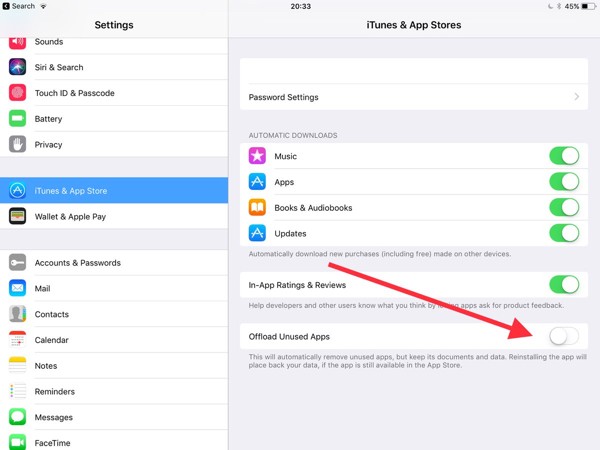
- Ios 11 плюсы и минусы

- Как отменить обновление ios

- Запись экрана на ios 11

- Lineage 2 revolution ios

- Ios 11 на какие модели

- Обновление ios 11 01

- Настройка ios 11

- Приложения для ios

- Отзывы об обновлении ios 11

- Ios 11 как выглядит

